Windows 11i yüklemek için TPM gereksinimi nasıl atlanır

Bu bilgisayar Windows 11 hatası çalıştıramıyor olmadan yüklemeye devam etmek için Windows 11 TPM 2.0 gereksinimini atlamak için bu kolay adımları kullanın.
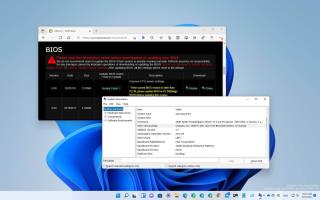
Birleşik Genişletilebilir Ürün Yazılımı Arabirimi (UEFI), dizüstü veya masaüstü bilgisayarınızdaki en kritik bileşenlerden biridir, çünkü bu bellenim, yazılımın donanımla etkileşime girmesini mümkün kılar.
Özetle, UEFI bellenimi, sisteme başlatma gibi temel işlevleri gerçekleştirme talimatı verir. Ayrıca (bu durumda) Windows 11'in önyüklenebilmesi için işlemci, bellek, sabit sürücü ve diğerleri gibi donanımı bulur ve yapılandırır. UEFI, BIOS'a benzer (Temel Giriş ve Çıkış Sistemi). Ancak, daha fazla güvenlik özellikleri sağlamak ve daha büyük sabit diskler için destek, daha hızlı önyükleme süreleri ve daha fazlası gibi eski teknolojinin sınırlamalarının üstesinden gelmek için tasarlanmıştır.
Tipik olarak, bu tür bellenim sık sık güncelleme almaz. Ancak bazen aygıt üreticilerinin (örneğin, HP, Dell, Lenovo, Asus ve diğerleri) Windows 11'deki hataları düzeltmek, kararlılığı artırmak, yeni işlemcileri veya yeni özellikleri desteklemek için bir yama yayınlaması gerekebilir .
UEFI sabit yazılımına sahip bir bilgisayarınız varsa, sorunları gidermek veya bilgisayarınızın işlevselliğini iyileştirmek için yeni bir güncelleme uygulamanız gerekip gerekmediğini belirlemek için sürümü öğrenmek iyi bir fikirdir.
Bu kılavuz , Windows 11'de UEFI sürümünü kontrol etme adımlarını ve yeni sürümü yüklemek için yapmanız gerekenleri öğretecektir.
Windows 11'de UEFI sürümünü kontrol edin
Windows 11'de UEFI sürümünü kontrol etmek için:
Windows 11'de Başlat'ı açın .
Sistem Bilgisini arayın ve uygulamayı açmak için en üstteki sonucu tıklayın.
Hızlı ipucu: Alternatif olarak, Çalıştır komutunu açmak için Windows tuşu + R klavye kısayolunu da kullanabilir, msinfo32 yazın ve Sistem Bilgileri'ni açmak için Tamam'ı tıklatabilirsiniz .
Sistem Özeti'ne tıklayın .
Sistemin UEFI kullanıp kullanmadığını belirlemek için BIOS Modu bilgilerini kontrol edin .
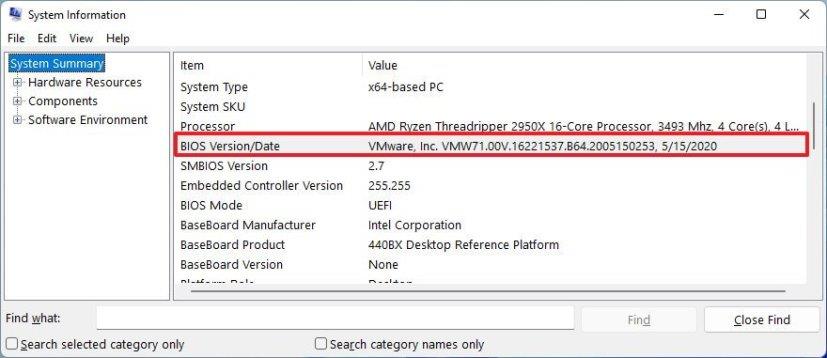
Windows 11'deki UEFI sürümünü ve kurulum tarihini doğrulamak için BIOS Sürümü/Tarih bilgilerini kontrol edin .
Adımları tamamladığınızda, kurulum tarihi bir yıldan uzunsa üreticiniz muhtemelen daha yeni bir güncellemeye sahip olacaktır.
Windows 11'de UEFI sürümünü güncelleyin
PC'nizin UEFI bellenimi için bir güncelleme olup olmadığını öğrenmek için, cihazınızın “Sistem Üreticisi” ve “Sistem Modeli” ni görmek üzere yukarıda belirtilen adımlara başvurmanız ve ardından üreticinizin destek web sitesini kontrol etmek için bu bilgileri kullanmanız gerekir. daha yeni bir güncelleme olup olmadığını onaylayın.
Tipik olarak, anakartınızın sayfasını (veya Dell veya HP gibi markalı cihazlar için cihaz modelini) bulmanız ve ardından BIOS veya UEFI güncellemesi hakkında bilgi içeren bir bölüm olup olmadığına bakmanız gerekir. Bu, ASRock'tan bir X399 anakart için mevcut olan BIOS güncellemelerinin bir örneğidir.
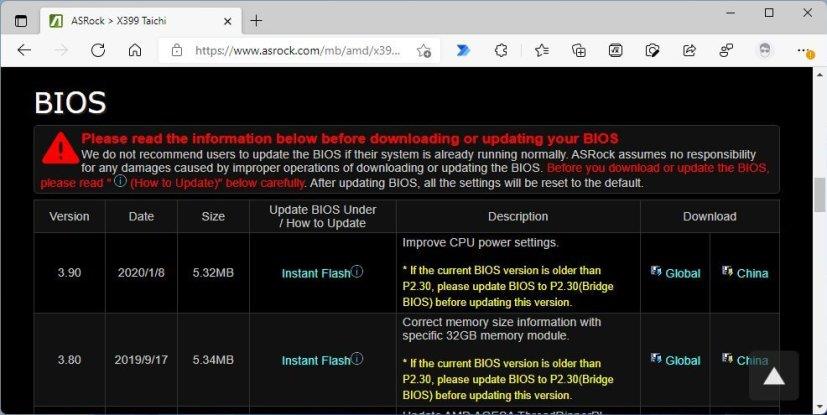
UEFI güncellemesini indirin
Sayfada, güncellemeyi indirmek için bağlantılar ve bu belirli pano için UEFI'yi güncellemek için özel talimatlara bir bağlantı göreceksiniz.
Yeni bir güncelleme varsa, cihazınızda yüklü olan sürümle en son sürümü kontrol edin. Sürüm, sahip olduğunuzdan daha büyükse, devam edin ve güncellemeyi indirin.
UEFI güncelleme işlemi her bilgisayar için aynı değildir. Sonuç olarak, destek web sitesinde bulunan üretici tarafından belirtilen talimatları bulmanız ve uygulamanız gerekir.
Genellikle, yürütülebilir (.exe) bir dosyaya çift tıklamak ve ekrandaki yönergeleri izlemek yeterlidir. Ancak güncellemeden önce çalışan tüm uygulamaları kapattığınızdan ve bir dizüstü bilgisayarda çalışıyorsanız onu bir güç kaynağına bağlı tuttuğunuzdan emin olun. Sisteminizin Birleşik Genişletilebilir Ürün Yazılımı Arabirimini güncellemek genellikle güvenli olsa da, bilgisayarın gücü kesilirse veya sürece müdahale ederseniz, bilgisayarı kullanılamaz hale getirebilir.
Diğer zamanlarda, bilgisayarı başlatmak ve güncellemeyi uygulamak için kullanabileceğiniz ROM dosyalarını içeren önyüklenebilir bir ortam oluşturmanız gerekecektir.
Bu bilgisayar Windows 11 hatası çalıştıramıyor olmadan yüklemeye devam etmek için Windows 11 TPM 2.0 gereksinimini atlamak için bu kolay adımları kullanın.
Çalışmıyorsa, açılmıyorsa, çökmeye devam ediyorsa veya başka bir sorun varsa, Windows 10 Ayarları uygulamasını iki şekilde sıfırlayabilirsiniz. İşte nasıl.
Windows 11'de Kayıt Defterini yedeklemek için, bir geri yükleme noktası oluşturmak için Sistem Geri Yükleme'yi kullanın veya veritabanını Kayıt Defteri Düzenleyicisi ile dışa aktarın. İşte nasıl.
Android uygulamalarını Windows 11'e hızlı bir şekilde yandan yüklemek için WSATools uygulamasını yükleyin, apk dosyasını seçin ve Yükle düğmesini tıklayın. Basit.
Macrium Reflect, bir HDD'yi SSD ile değiştiriyor veya tam bir yedekleme oluşturuyor olsanız da, sürücü klonlama için harika bir araçtır. İşte nasıl kullanılacağı.
Windows 10 için Gece ışığı gri görünüyorsa, ayarlarını manuel olarak sıfırlayarak bu sorunu hızlı bir şekilde çözebilirsiniz - İşte nasıl yapılacağı.
Windows 10'da 0xC1900200 – 0x20008 ve 0xC1900202 – 0x20008 hatası, bilgisayarınızın minimum gereksinimleri karşılamadığı anlamına gelir. Sorun gidermeyi kontrol edin
Windows 10 için XAMPP'nin kurulumu kolaydır, ancak her şeyin doğru çalışması için Apache ve phpMyAdmin'i nasıl yapılandıracağınızı bilmeniz gerekir.
Windows 10'u temiz yüklemeniz mi gerekiyor? Bunu USB, Medya Oluşturma Aracı, Bu Bilgisayarı Sıfırla, ISO'yu SSD veya HDD'ye monte ederek nasıl yapacağınız aşağıda açıklanmıştır.
PowerShell komutunu kullanarak Windows 10'da Uzak Masaüstü'nü (RDP) etkinleştirebilir veya devre dışı bırakabilirsiniz ve bu kılavuzda bunu nasıl yapacağınızı göreceksiniz.
Windows 10'da bir sanal makine çalıştırmanız gerekiyorsa, Hyper-V'yi ücretsiz olarak kullanabilirsiniz ve özelliğin nasıl etkinleştirileceğini veya kaldırılacağını burada bulabilirsiniz.
Windows 10'da binlerce dosya ve alt klasör içeren büyük bir klasörü silmenin en hızlı yolu budur. İşte nasıl.
Windows Terminal koyu temasını etkinleştirmek için Görünüm ayarlarını veya Settings.json dosyasını ve burada her ikisinin nasıl kullanılacağını kullanabilirsiniz.
Windows Terminal, Ayarlar Kullanıcı Arayüzü ve Settings.json dosyasını kullanarak renk düzenini (tema) değiştirmenize olanak tanır. İşte şemaların nasıl ve nasıl oluşturulacağı.
Windows 11 22H2'ye yükseltme sorunları yaşamamak için yalnızca Windows Update'i kullanın, bir yedek oluşturun, güvenlik uygulamalarını kaldırın, cihazların bağlantısını kesin ve...
Windows 11'de tam bir yedekleme oluşturmak için Sistem Görüntüsü Yedekleme'yi kullanın. Araç ayrıca wbAdmin komutuyla Komut İstemi ile çalışır. İşte nasıl.
Windows Terminal, Settings.json dosyasını temizleyerek veya silerek tüm ayarları sıfırlamanıza olanak tanır ve işte bunun nasıl yapılacağına ilişkin üç yol.
Kanat ayarlarını düzenlemek için Komut İstemi'ni (yönetici) açın, kanat ayarları komutunu çalıştırın, ayarları özelleştirin ve kaydedin.
Windows 10, 0kb kayıt defteri kovanlarıyla RegBack klasörünü gösteriyor mu? Seçeneği devre dışı bırakıldığından, otomatik Kayıt Defteri yedeklemesini etkinleştirmek için bu adımları kullanın.
Windows 11'de Windows Güvenlik uygulaması, Denetim Masası, Komut İstemi veya PowerShell'i kullanarak güvenlik duvarını devre dışı bırakabilirsiniz. İşte nasıl.
Windows 10, özellikle iş ağları ve sunucuları için tasarlanmış bir dizi "İsteğe Bağlı Özellik" içerir. İşte Windows 10 İsteğe bağlı özelliklerin nasıl kullanılacağı ve bunların nasıl etkinleştirileceği konusunda güncel bir rehber.
Windows 10
Monitörünüz doğru renkleri göstermiyorsa, Windows 10
Windows 10
Bluetooth düzgün çalışmıyorsa ve cihazlar bağlanamıyorsa, Windows 10
Windows 10
Windows 11
Windows 11 görev çubuğu konumunuzu ve renginizi değiştirmek için Ayarlara gidin, Kişiselleştirmeyi seçin ve ardından Görev Çubuğuna gidin.
Hiç Microsoft Windows'ta önceden yüklenmiş sürücüler listesine kendi sürücülerinizi eklemek istiyorsunuz. Bu adımlarla kolaylıkla yapabilirsiniz.
Stable Diffusion sahneye çıktı ve sanatçıları, programcıları ve yaratıcılık kıvılcımına sahip herkesi büyüledi. Bu açık kaynaklı metinden resme yapay zeka



























